iOS15、iPadOS15の新機能として「バックグラウンドサウンド」が追加されました。
バックグラウンドサウンドは、雨の音や川の流れる音など、ヒーリング効果のあるサウンドなどをバックグラウンドで流すことができます。
集中したいときや気分を落ち着かせたいときなどに、ぜひ活用してみてください。
この記事では、iPhoneの「バックグラウンドサウンド」の使い方や設定方法をご紹介します。音が出ない場合や設定できない場合の対処法についても解説しています。
目次
バックグラウンドサウンドとは
バックグラウンドサウンドは、iOS15、iPadOS15で追加された新機能です。
雑音を隠すための機能とされており、集中力を上げたい、気持ちを落ち着かせたい、リラックスして休みたい時などに便利な機能です。
雨の音やノイズ音などの6種類のサウンドを流すことができます。
<サウンド一覧>
- バランスの取れたノイズ
- ブライトノイズ
- ダークノイズ
- オーシャン
- 雨
- ストリーム
バックグラウンドサウンドの使い方と設定方法
バックグラウンドサウンドを使用する方法として、「設定アプリ」や「コントロールセンター」などからサウンドを再生したり、設定したりすることができます。
設定アプリでは、音量や再生条件などの細かな設定が可能です。まずは、設定アプリからバックグラウンドサウンドを設定しましょう。
コントロールセンターでは、バックグラウンドサウンドを簡単な操作ですぐに再生できます。頻繁に利用する方は、コントロールセンターからの設定がおすすめです。
※動作確認環境:iPhone 13 Pro(iOS15.0)
設定アプリの場合
設定アプリからバックグラウンドサウンドの再生、音量調節、サウンド選択、メディア再生中やロック中の使用といった設定ができます。
<設定アプリ:バックグラウンドサウンドの設定方法>
- 設定アプリを開きます。
- 【アクセシビリティ】⇒【オーディオ/ビジュアル】⇒【バックグラウンドサウンド】をタップします。
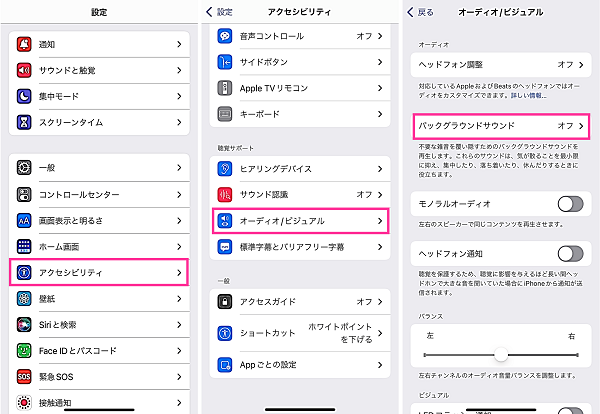
- 再生する:「バックグラウンドサウンド」のスイッチをタップします。
- サウンド選択:【サウンド】⇒サウンドを選択⇒【<戻る】をタップします。
- 音量調節:「〇〇の音量」の下にあるスライダーを左右に動かして音量を調節します。
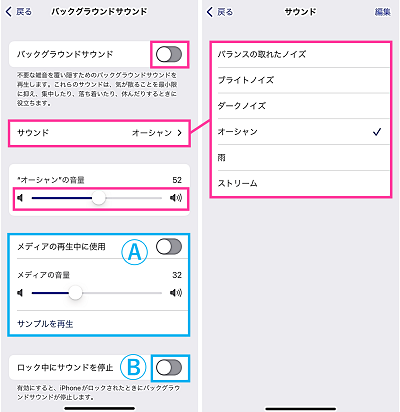
- A【メディアの使用中に使用】:YouTubeなどの他のメディアを再生中にバックグラウンドサウンドを再生する場合は、スイッチをオンにします。その下のスライダーで音量を調節できます。
- B【ロック中にサウンド停止】:iPhoneやiPadが画面ロック中、スリープ中にサウンドを停止するかどうかの設定です。スイッチがオンに場合は、ロック中、スリープ中にサウンドが自動停止します。スイッチがオフの場合は、サウンドが流れ続けます。
コントロールセンターの場合
コントロールセンターからもバックグラウンドサウンドの再生やサウンド選択、音量調節ができます。
<コントロールセンター:バックグラウンドサウンドの使い方>
- 画面右上から下方向にスワイプして「コントロールセンター」を表示します(※1)。
- 【聴覚アイコン(耳のマーク)】をタップします。
- 【バックグラウンドサウンド オフ】タップすると再生されます。
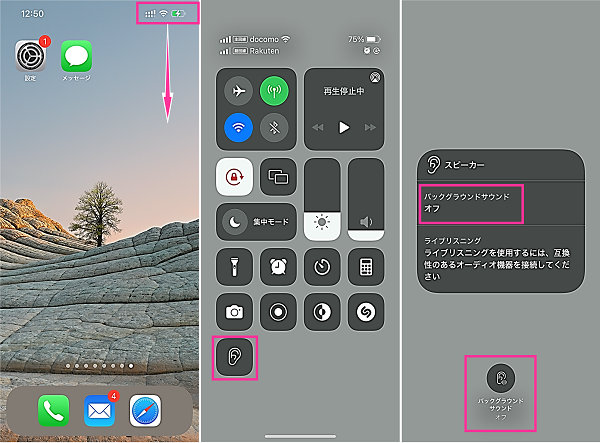
- バックグラウンドサウンドの【サウンド名】をタップして、サウンドを選択します。その後、枠外をタップして前の画面に戻れます。
- スライダーで音量を調節します。

※1:iPhone SEやiPhone8などのホームボタンがあるiPhoneは画面下から上方向にスワイプして、コントロールセンターを表示できます。
コントロールセンターに聴覚アイコンがない場合
コントロールセンターからバックグラウンドサウンドの設定をする場合は、【聴覚アイコン(耳のマーク)】からサウンドの選択や再生ができます。
この聴覚アイコンが表示されていない場合は、設定アプリから聴覚アイコンを追加する必要があります。
<コントロールセンターのカスタマイズ>
- 設定アプリを開きます。
- 【コントロールセンター】をタップします。
- コントロールを追加の項目にある「聴覚」の隣の【+】をタップします。
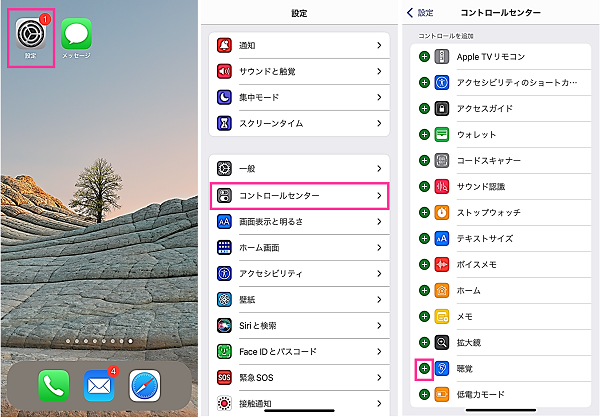
聴覚の追加ができたら、コントロールセンターを確認してみてください。
バックグラウンドサウンドの設定ができない場合
バックグランドサウンドは、iOS15、iPadOS15で追加された機能です。
OSバージョンがiOS15未満、iPadOS15未満の場合は、設定項目が表示されません。OSバージョンがiOS15、iPadOS15以上になっていることをご確認の上、設定してみてください。
OSバージョンの確認方法は、下記の手順で行えます。
<OSバージョンの確認方法>
- 設定アプリを開きます。
- 【一般】⇒【情報】をタップします。
- システムバージョンの数値がOSバージョンです。
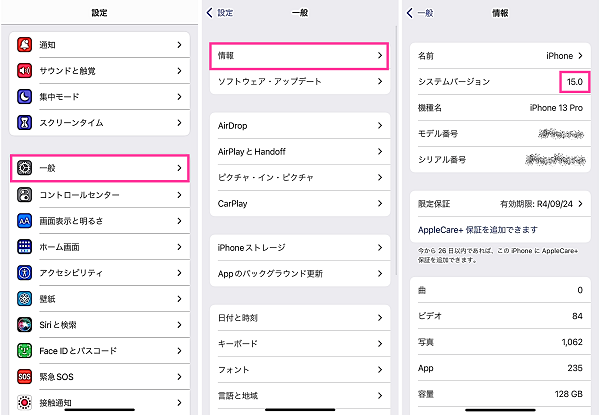
システムバージョンが15.0以上の場合は、バックグラウンドサウンドを使用可能です。15.0未満の場合は、標準機能として非対応のため、使用したい場合は、OSアップデートを検討してください。
iOS15、iPadOS15以上にも関わらず、設定ができない場合は、不具合の可能性があります。デバイスやシステムの不具合の場合は、iPhoneやiPadの再起動を試してみてください。
バックグラウンドサウンドの音が出ない場合
バックグラウンドサウンドの設定をオンに切り替えても、サウンドが流れない、音が出ないことがあります。
主な原因としまして、下記が考えられます。
- iPhoneの音量が0(ミュート)
- バックグラウンドサウンドの音量が0(ミュート)
- iPhoneの不具合
まずは、iPhone全体の音量設定を見直してみましょう。左側面の音量を上げるボタンを押して、音を大きくしてみてください。
次に、バックグラウンドサウンドそのものの音量設定がミュートになっていることが考えられます。バックグラウンドサウンドの設定画面を開いて、スライダーで音量を調節してください。
設定が問題ないにも関わらず、音が出ない場合は、不具合の可能性もあります。iPhone本体の電源を入れなおして改善するか試してみてください。



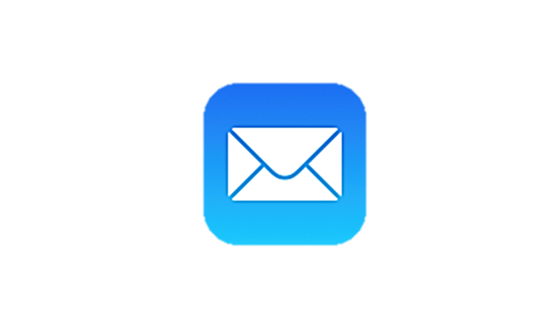




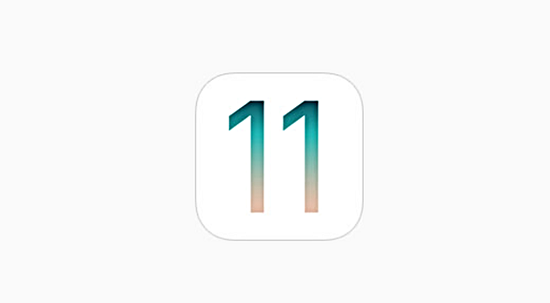






コメントを残す